Como fazer um recuo suspenso no Apresentações Google
O que saber
- Abra uma apresentação e certifique-se de que a régua está visível clicando Visualizar > Mostrar régua.
- Realce o texto que deseja recuar. Na área da régua, clique e arraste o controle de recuo até que o texto esteja onde você deseja.
- Arrastar o controle de recuo à esquerda para onde deseja que a primeira linha de texto comece.
Usando recuos suspensos em um Apresentações Google a apresentação é necessária para certos tipos de citações e também é uma boa opção para fazer o texto parecer bom. Este artigo mostra como fazer isso usando dois métodos diferentes.
Como fazer um recuo suspenso no Apresentações Google
Para adicionar um recuo deslocado às apresentações do Google Slides, siga estas etapas:
Vá para o Apresentações Google e crie uma nova apresentação ou abra uma existente.
-
Certifique-se de que a régua está visível clicando Visualizar > Mostrar régua.
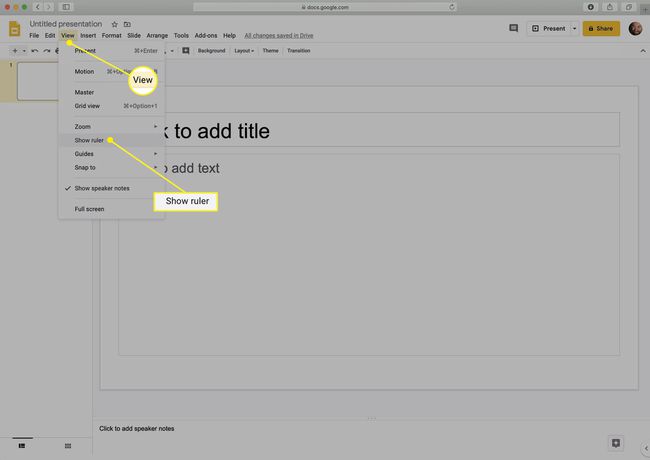
-
Adicione o texto com o qual deseja usar o recuo deslocado, se ainda não estiver lá.
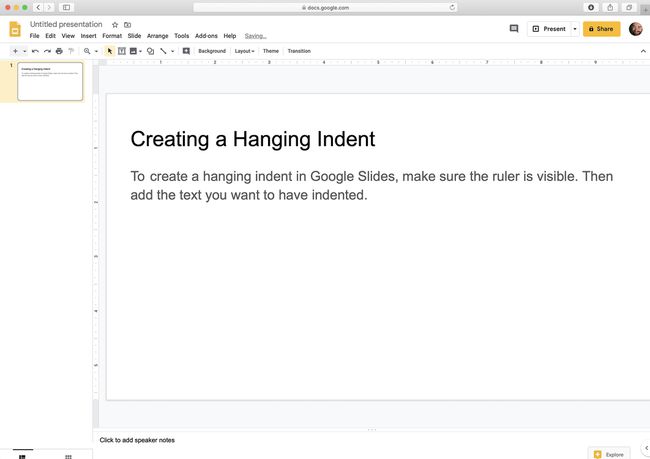
-
Realce o texto que conterá o recuo deslocado. Na área da régua, clique e arraste o
controle de recuo. Parece um triângulo voltado para baixo. Deixe ir quando você tiver o texto recuado para onde você deseja.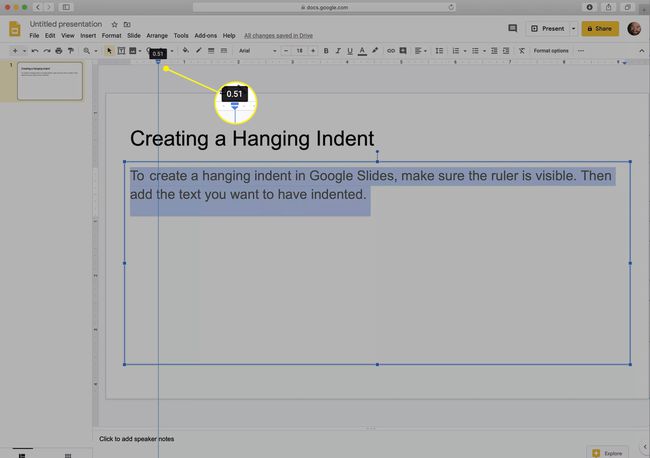
Certifique-se de não agarrar acidentalmente o controle de margem.
-
Pegue o controle de recuo esquerdo (parece uma barra azul logo acima do triângulo) e arraste-o de volta para o local onde deseja que a primeira linha de texto comece.
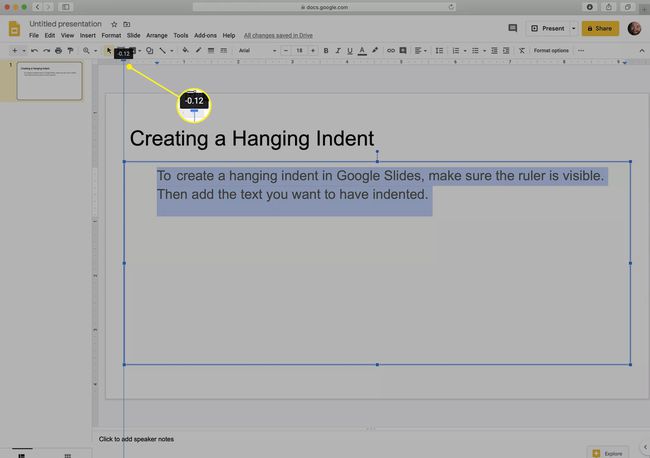
-
Ao soltar o controle de recuo esquerdo, você terá criado o recuo deslocado.
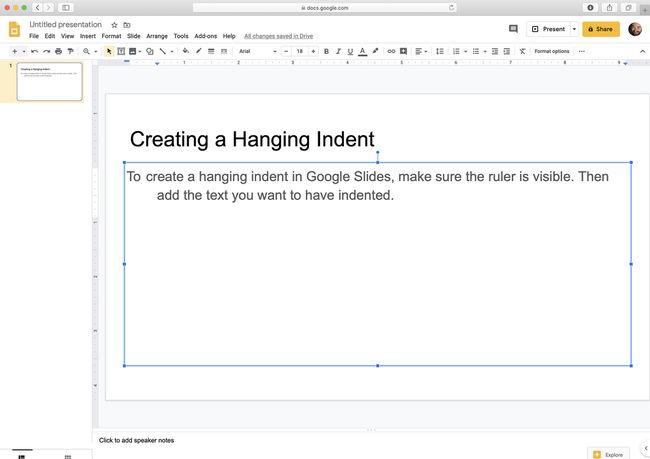
Como fazer um recuo pendurado no Apresentações Google com o teclado
Usar as etapas da seção anterior é a melhor maneira de criar um recuo deslocado no Apresentações Google porque os recuos que você cria dessa forma permanecem no lugar, não importa a quantidade de texto que você adiciona. Esse tipo de recuo deslocado também pode ser aplicado a várias frases ou parágrafos.
Existe outra maneira de criar um recuo deslocado que é rápida e útil se você só precisa recuar uma única linha. Aqui está o que fazer:
Em sua apresentação do Google Slides, insira o cursor no início da linha que deseja recuar.
No teclado, pressione o Retornar (ou Digitar) e Mudança chaves ao mesmo tempo.
Clique no Aba para recuar a linha em uma guia.
O que é um recuo suspenso?
Um recuo deslocado é um estilo de formatação de texto, como Tópicos. Recebe esse nome porque a primeira linha do texto formatado tem um recuo normal, enquanto todas as outras linhas são recuadas mais do que a primeira. Por causa disso, a primeira linha "fica pendurada" sobre as demais.
Os recuos pendurados costumam ser usados para formatos de citação acadêmica (incluindo o estilo MLA e Chicago) e bibliografias. Eles também podem ser uma boa maneira de adicionar um efeito de texto atraente que enfatize determinado material. Aqui está um exemplo de recuo deslocado em um documento de processamento de texto:
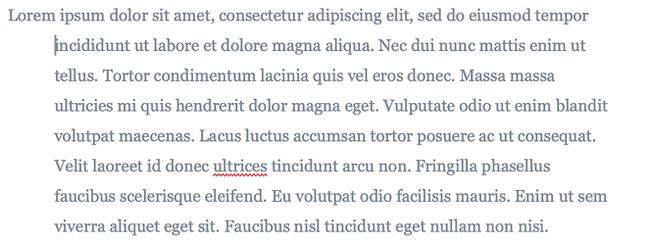
Os recuos deslocados são mais comuns em documentos de texto criados com o Microsoft Word, Google Docs ou outros programas semelhantes do que em apresentações como aquelas feitas no Google Slides. Ainda assim, em alguns casos, você pode querer usar o recurso em apresentações para citar fontes ou para efeitos visuais.
Quer usar este recurso no Google Docs? Aprenda como lendo Como fazer um recuo pendurado no Google Docs. Nos tambem temos instruções para Microsoft Word.
